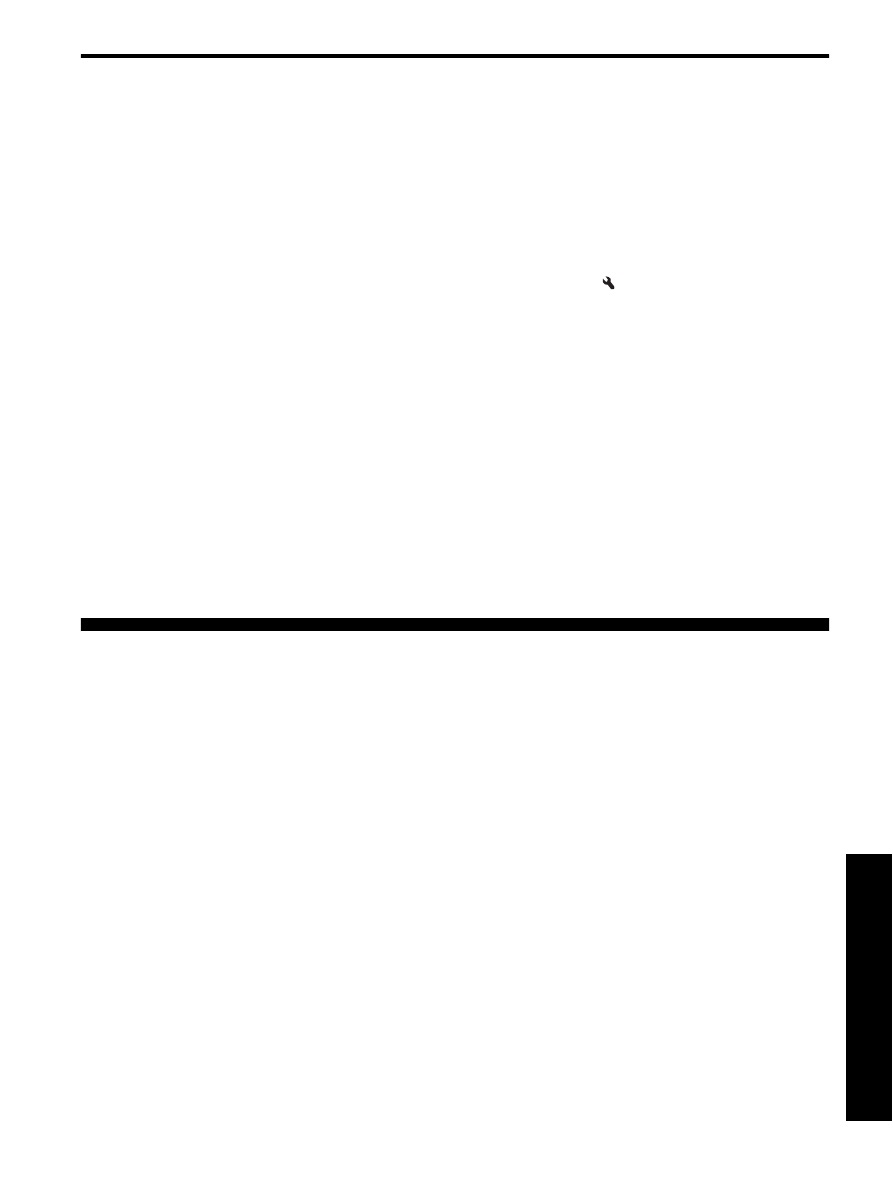
ขั้นตอนที่ 4: ทดสอบการตั้งคาโทรสาร
ทดสอบการตั้งคาโทรสารเพื่อตรวจสอบสถานะตางๆ ของ
เครื่อง HP Officejet/Officejet Pro และเพื่อใหแนใจวาเครื่องถูกตั้งคาไว
ถูกตองสําหรับการรับสงโทรสาร การทดสอบจะทําสิ่งตอไปนี้:
• ทดสอบฮารดแวรเครื่องโทรสาร
• ตรวจสอบความถูกตองของประเภทสายโทรศัพทที่ตอเขากับ
เครื่อง HP Officejet/Officejet Pro
• ตรวจสอบวาสายโทรศัพทเสียบเขาไปในพอรตที่ถูกตองหรือไม
• ตรวจสอบสัญญาณการโทร (dial tone)
• ตรวจสอบหาสายโทรศัพทที่สามารถใชได
• ตรวจสอบสถานะการเชื่อมตอสายโทรศัพท
เครื่อง HP Officejet/Officejet Pro จะพิมพรายงานแสดงผลการทดสอบ
หากการทดสอบผิดพลาด ใหตรวจดูรายงานเพื่อดูขอมูลเกี่ยวกับวิธี
แกไขปญหาแลวทําการทดสอบใหม หากตองการขอมูลเพิ่มเติมเกี่ยวกับ
วิธีแกไขปญหา โปรดดูที่ “การแกปญหาโทรสาร” ในหนา 46
การทดสอบการติดตั้งโทรสาร
1. ติดตั้งเครื่อง HP Officejet/Officejet Pro สําหรับสงโทรสาร
ตามขั้นตอนการติดตั้งภายในบานหรือสํานักงาน
2. ตรวจสอบใหแนใจวาติดตั้งอุปกรณใชสิ้นเปลืองสําหรับการพิมพแลว
และปอนกระดาษเต็มแผนลงในถาดปอนกระดาษเขากอนทํา
การทดสอบ
3. จากแผงควบคุม ใหกด (ปุมตั้งคา)
4. เลือก Tools (เครื่องมือ) จากนั้นเลือก Run Fax Test
(รันการทดสอบโทรสาร)
เครื่อง HP Officejet/Officejet Pro จะแสดงสถานะของการทดสอบ
บนจอแสดงผลแลวพิมพรายงาน
5. ทบทวนรายงาน
• หากผลการทดสอบผาน และคุณยังพบปญหาเกี่ยวกับโทรสาร
ใหตรวจสอบรายการการตั้งคาโทรสารในรายงานเพื่อตรวจสอบวา
การตั้งคานั้นถูกตอง การตั้งคาโทรสารเปนคาวางหรือไมถูกตอง
จะเปนสาเหตุใหเกิดปญหาเกี่ยวกับโทรสาร
• หากการทดสอบลมเหลว โปรดดูรายงานเพื่อแกปญหา
และทําการทดสอบใหม